最近在配置Android 开发环境的时候遇到了一个大问题,那就是Google Android的官网居然成功的被我天朝给墙掉了,想想俺当年开发Android的时候,那网站都还妥妥地上得去啦这个世界变得真是太快啊。再一细看,发现博文教程大多都比较老了,Neo有句名言叫“世界变得好快!我却依然无知”,感觉这些教程都有些不合潮流了,于是怒而写此教程,希望能够让大家很方便的不用翻墙不用代理地就完成Android开发环境的SDK搭建
一、言归正传需要安装什么:(AS/JDK)可以借鉴我的另外一遍博客点击跳转这里主要讲SDK
前面两步,我们已经配置了JDK变量环境,并安装好了AndroidStudio,通过这两步之后Java的开发环境就准备好了,如果我们只是开发普通的JAVA应用程序的话,那么到这里就可以了。但如果我们要通过Eclipse来开发Android应用程序的话,那么我们还需要下载Android SDK(Software Development Kit)和在Eclipse上安装ADT插件。
首先,下载Android SDK Tools,翻过墙的朋友可以去(http://developer.android.com/sdk/index.html)不愿意翻墙的朋友,,去这个网站下载(http://www.androiddevtools.cn/)我们可以看到这里面有Android开发所需的各种工具,首先找到SDK Tools:
看个人电脑系统版本走,我在这里选择Windows的24.4.4的版本
--这里F12已查看到包名不知道会不会动态变化 用不了的话手动在页面找一下SDK-TOOLS
https://dl.google.com/android/repository/sdk-tools-windows-3859397.zip?utm_source=androiddevtools
选择一个最新的版本就行了注意这里有exe和zip两种文件可供下载,exe的就是个安装程序下载下来需要自己双击安装。这里建议下载zip压缩包下载后直接解压缩到你想要安装Android的路径就行了解压后的文件目录如下:

二、配置SDK环境变量及远程镜像(仅仅是使用adb命令跳过下载配置环境变量即可)
系统属性里面配置SDK变量
变量名:ANDROID_HOME 变量值:D:\Android-SDK(这里及我的安装路径)
变量名:Path(这个系统有的在后面追加 ;%ANDROID_HOME%\platform-tools;%ANDROID_HOME%\tools;
最后CMD执行 adb devices 检查是否安装配置成功以下是下载SDK时使用的远程镜像
东软信息学院 mirrors.neusoft.edu.cn 端口:80
北京化工大学 ubuntu.buct.edu.cn/ubuntu.buct.cn 端口:80
中国科学院开源协会 mirrors.opencas.cn (mirrors.opencas.org/mirrors.opencas.ac.cn) 端口:80
上海GDG镜像服务器 sdk.gdgshanghai.com 端口:8000
电子科技大学 mirrors.dormforce.net 端口:80
使用方法找到SDK-Manager点击Tools--》Options
在『Android SDK Manager - Settings』窗口中,在『HTTP Proxy Server」和「HTTP Proxy Port』输入框内填入上面镜像服务器地址和端口
并且选中『Force https://... sources to be fetched using http://...』复选框。
设置完成后单击『Close』按钮关闭『Android SDK Manager - Settings』窗口返回到主界面;依次选择『Packages』、『Reload』。

如果上述镜像代理挂掉了使用方案二:
这时 Google 服务器在中国大陆无法正常访问,Android SDK 无法正常更新,下面介绍几种加速 Android SDK 更新的方法。
1.修改 hosts 文件
在使用 Android SDK Manager 的时候,主要会连接到两个地址 dl.google.com 和 dl-ssl.google.com,key发现这两个地址都是无法正常访问的,如何解决呢?
我们可以通过修改 hosts 文件,将上面的地址定向到能正常访问的 Google 服务器。我们可以使用站长工具的超级 ping 来查找可用IP
打开地址:http://ping.chinaz.com/,分别测试 dl.google.com 和 dl-ssl.google.com 的IP地址
将获取到的IP写入C:\Windows\System32\drivers\etc\hosts文件
写好后测试是否能正常更新,不行的话,再次测试,再换,总有可以用的IP
检查设备连接命令
adb connect ip:端口号 连接模拟器 *
adb disconnect ip:端口号 断开设备的连接:
adb devices 查看是否连接成功 *安装卸载相关命令
安装app的命令:
adb install 路径/名称.apk *
覆盖安装:会保留用户数据和缓存文件
adb install -r 路径/名称.apk
指定将app安装到sd卡中
adb install -s 路径/名称.apk
将app强制安装在手机中
adb install -f 路径/名称.apk
------------------
卸载app软件:
adb uninstall 包名
adb uninstall com.mryu.main
查看软件的名单:
查看自己安装的包名:adb shell pm list packages -3
查看系统自带的包名:adb shell pm list packages -s
展示所有的包名:adb shell pm list packages *
清空app缓存的命令:
adb shell pm clear 包名 *查看日志命令
查看日志:
adb logcat **
清空日志:
adb logcat -c
级别:V 最低的级别 verbose D debug I Info W warning E error F fatal S slient 最高的级别
指定日志显示的级别:adb logcat *:级别
使用日志命令来查看要操作的app包名和首页的名字:adb logcat ActivityManager:I *S *复制移动文件命令
将文件从手机复制到电脑:
adb pull 路径/名字 电脑的路径 *
将文件从电脑复制到手机:
adb push 路径/名字 手机的路径 *
如果厂商关闭了日志的显示,那么就使用dumpsys的命令来查看:
adb shell dumpsys window | findstr mCurrentFocus *
如果使用日志来查看,先要清空日志,然后打开日志管理器,然后再打开app;
如果不能查看日志,那么先打开app,然后再使用dumpsys命令来查看。打开关闭APP命令
--自动打开某个app:
adb shell am start 包名/页面名
adb shell am start lawu.company.lawuapp/.MainActivity
--关闭某个app:
adb shell am force-stop 包名
adb shell am force-stop lawu.company.lawuapp和系统相关操作的命令
查看当前的adb版本:
adb version
使用adb命令操作按键:
adb shell input keyevent 24
输入文本信息:
adb shell input text hello
自动滑动屏幕:
adb shell input swipe 1000 450 300 450
查看电池的状态:
adb shell dumpsys battery
查看屏幕分辨率:
adb shell wm size
获取手机硬件的型号:
adb shell getprop ro.product.model
截图:
adb shell screencap -p 位置/名字 **
adb shell screencap -p /data/t0829.jpg







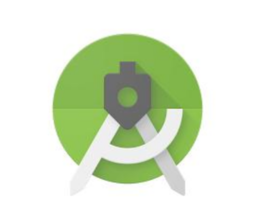














 833
833

 被折叠的 条评论
为什么被折叠?
被折叠的 条评论
为什么被折叠?








